word2010文档页眉页脚中如何插入图片
来源:网络收集 点击: 时间:2024-04-27【导读】:
Word2010文档的页眉或页脚不仅支持文本内容,还可以在其中插入图片。例如可以在页眉或页脚中插入公司的Logo、单位的徽标、个人的标识等图片,使Word文档更加正规。以下是学习啦小编为您带来的关于word2010页眉页脚中插入图片,喜欢有用的点赞和分享。工具/原料more电脑word方法/步骤1/6分步阅读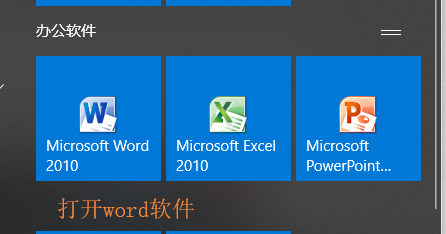 2/6
2/6 3/6
3/6 4/6
4/6 5/6
5/6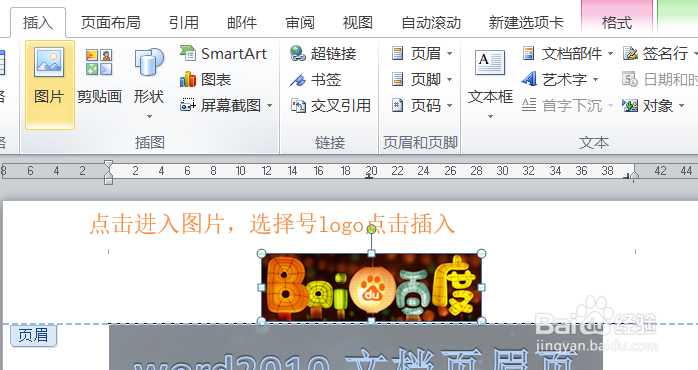 6/6
6/6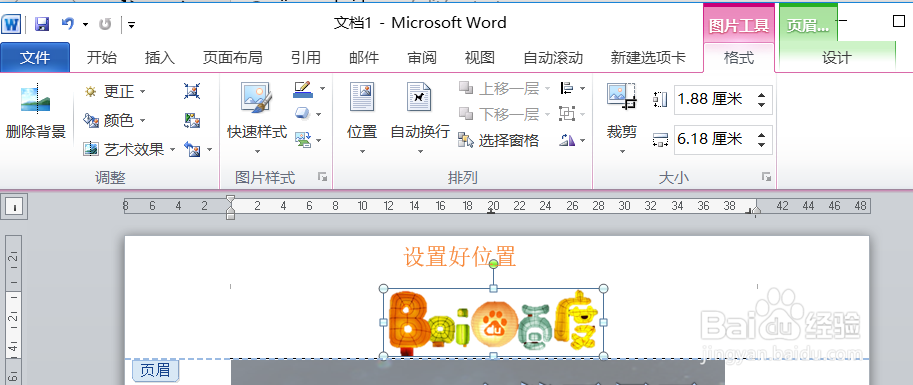 注意事项
注意事项
操作一:打开电脑,找到软件的word软件,打开需要添加页眉页脚的文档,操作如下。
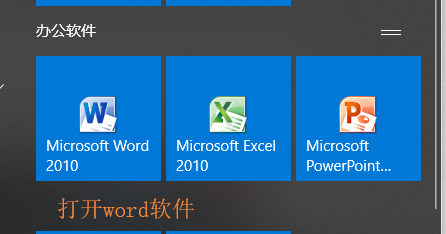 2/6
2/6操作二:打开Word2010文档窗口,切换到【插入】功能区。在【页眉和页脚】分组中单击页眉或页脚按钮,如图所示。
 3/6
3/6操作三:在【页眉和页脚】分组中单击页眉或页脚按钮,并在打开的页眉面板中选择【编辑页眉】命令。
 4/6
4/6操作四:打开【页眉和页脚】功能区,在【设计】选项卡的【插入】分组中单击【图片】按钮,如图所示。
 5/6
5/6操作五:在打开的【插入图片】对话框中找到并选中事先设计好图片Logo,并单击【插入】按钮,如图所示。
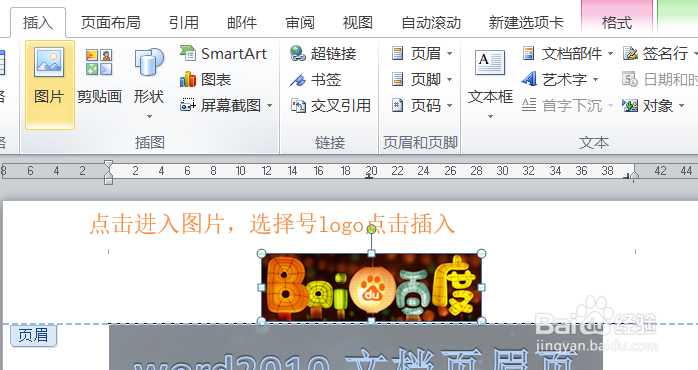 6/6
6/6操作六:返回Word2010文档窗口,刚才插入的图片处于选中状态。用户可以在打开的【格式】功能区设置图片环绕、图片边框、对齐方式等格式,使其在页眉中的位置更合适,如图4所示。
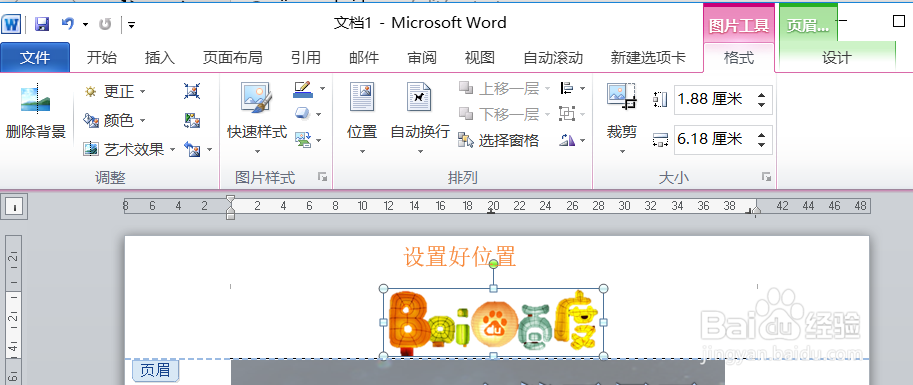 注意事项
注意事项喜欢有用的点赞和分享
欢迎在下方讨论问题
WORD页眉页脚版权声明:
1、本文系转载,版权归原作者所有,旨在传递信息,不代表看本站的观点和立场。
2、本站仅提供信息发布平台,不承担相关法律责任。
3、若侵犯您的版权或隐私,请联系本站管理员删除。
4、文章链接:http://www.1haoku.cn/art_605659.html
上一篇:老北京辣菜(辣焖儿)的做法
下一篇:安卓版文撩如何查看黄金会员?
 订阅
订阅